本例以简单房间灯槽效果为例,讲述了自由线光源的创建及参数修改,通过Vray渲染表现真实的灯槽效果。
1.启动3DsMax2013中文版软件,打开一个3d模型场景文件,如图所示。
2.单击“创建”-“灯光”-“光度学”-“自由灯光”按钮,在“顶”视图单击鼠标左键,创建一个自由灯光,如图所示。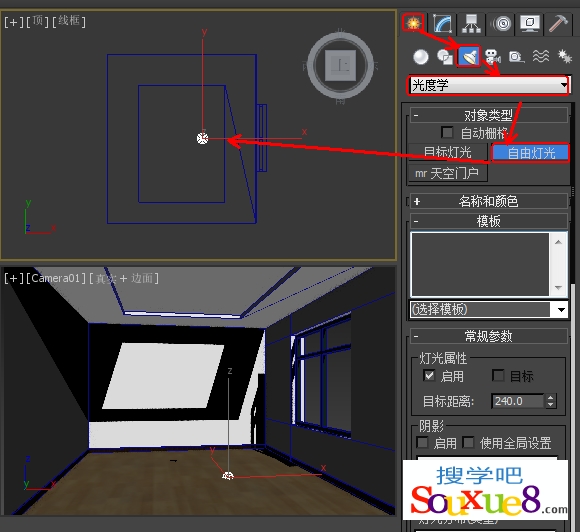
3.进入“修改”面板,在“图形/区域阴影”卷展栏中的“从(图形)发射光线”下的选项中选择“线”;长度设置为3000,并设置其它参数,如图所示。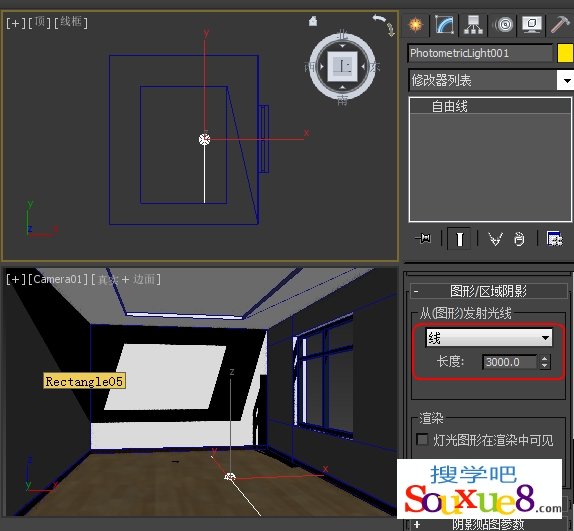
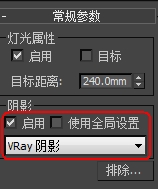

4.移动线光源到合适的位置, 然后复制线光源,移动到合适位置,并用“选择并均匀缩放”工具,把线光源缩放到合适长度,如图所示。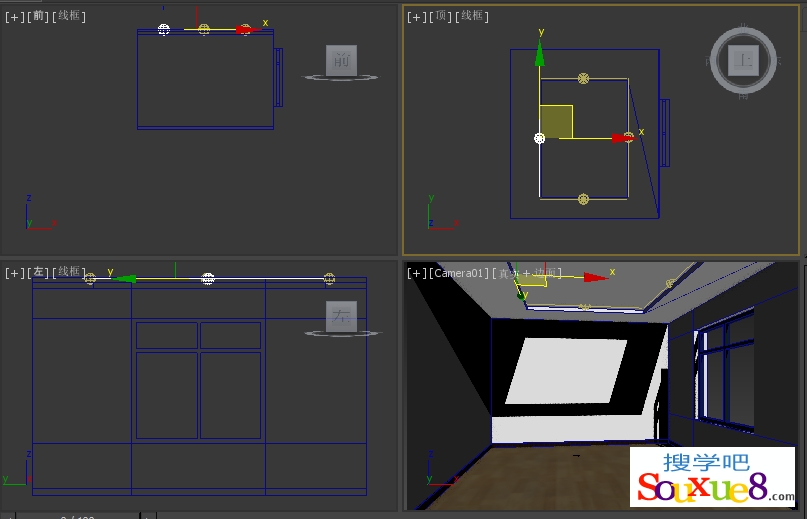
5.按键盘【F10】键,打开“渲染设置”窗口,在“指定渲染器”卷展栏中指定Vray为当前渲染器,如图所示。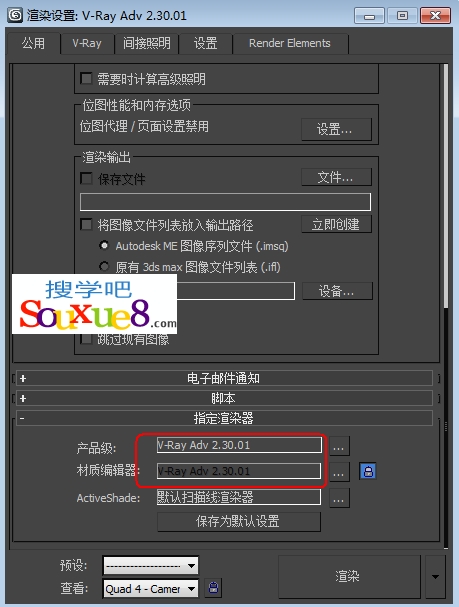
6.在打开“渲染设置”窗口中选择“Vray”选项卡,调整一下全局开关和图像采样器,如图所示。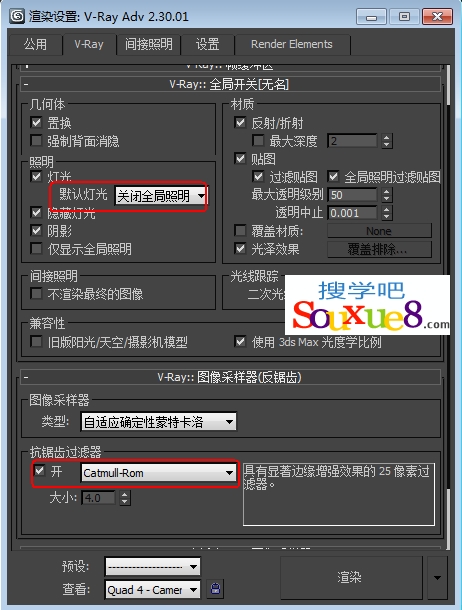
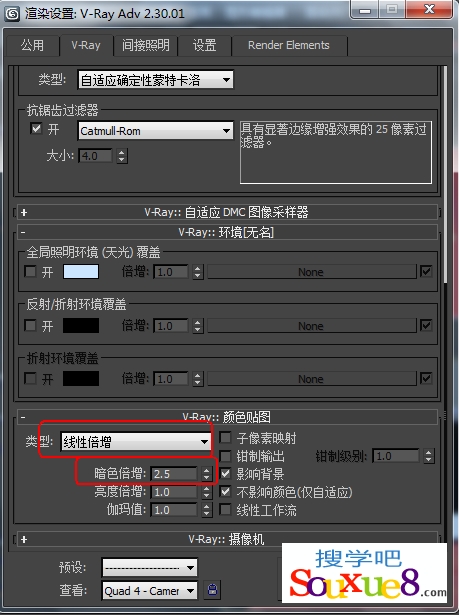
7.设置“间接照明”选项卡参数如图所示。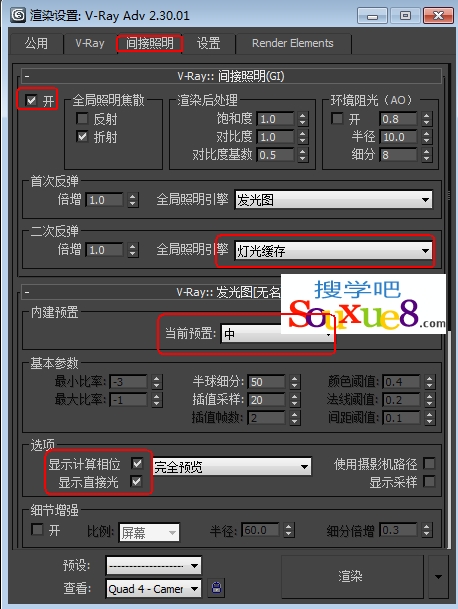
8.按键盘数字【8】键,打开“环境和效果”窗口,调整背景的颜色为白色,如图所示。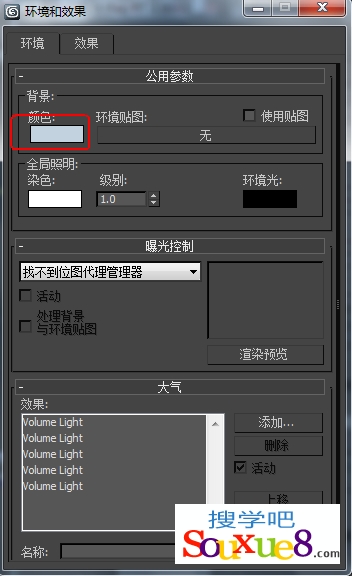
10.按快捷键【Shift+Q】键快速渲染视图,3DsMax2013灯槽最终效果如图所示。
